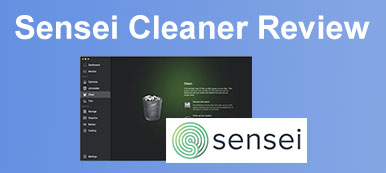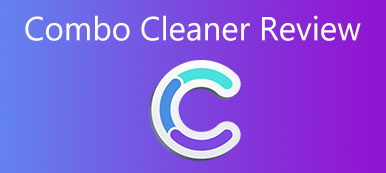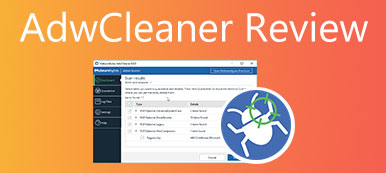Setki plików i danych gromadzą się na komputerze Mac po latach użytkowania, co może powodować niską wydajność komputera Mac i spowalniać go. Poręczny środek czyszczący to dobre narzędzie, które pomoże zoptymalizować komputer Mac, np. Narzędzie do czyszczenia komputerów Mac OneSafe. Twierdzi, że twój komputer jest jak nowy i doskonale czyści komputer Mac. Ma jednak również pewne wady. Tutaj możesz zobaczyć uczciwą recenzję OneSafe Mac Cleaner i najlepszą alternatywę dla niego.

- Część 1: Uczciwy przegląd OneSafe Mac Cleaner
- Część 2: Jak korzystać z OneSafe Mac Cleaner
- Część 3: Najlepsza alternatywa dla OneSafe Mac Cleaner
- Część 4: Często zadawane pytania dotyczące OneSafe Mac Cleaner
Część 1: Uczciwy przegląd OneSafe Mac Cleaner
W Apeaksoft obiecujemy oferować Ci zweryfikowane treści. Oto nasze wysiłki, aby to zrobić:
- Jeśli chodzi o wszystkie produkty wybrane w naszych recenzjach, skupiamy się na ich popularności i Twoich potrzebach.
- Nasz zespół ds. treści Apeaksoft przetestował wszystkie produkty wymienione poniżej.
- W procesie testowania nasz zespół koncentruje się na jego wyjątkowych funkcjach, zaletach i wadach, kompatybilności urządzeń, cenie, sposobie użytkowania i innych rzucających się w oczy funkcjach.
- Jeśli chodzi o zasoby tych recenzji, korzystaliśmy z zaufanych platform i stron internetowych z recenzjami.
- Zbieramy sugestie naszych użytkowników i analizujemy ich opinie na temat oprogramowania Apeaksoft, a także programów innych marek.

Możesz pobrać bezpłatnie na oficjalnej stronie OneSafe Mac Cleaner i 30-dniową wersję próbną przed faktycznym zakupem.
Główne cechy OneSafe Mac Cleaner
- 1. Przeskanuj komputer Mac, aby dowiedzieć się, ile miejsca możesz odzyskać.
- 2. Odkryj niepotrzebne pliki na dysku, aby zwolnić miejsce.
- 3. Wyświetl listę nieaktualnych lub niepotrzebnych plików, które możesz bezpiecznie usunąć.
- 4. Zidentyfikuj większość plików oprogramowania, które chcesz odinstalować w wersji pro
- 5. Określ, który folder na Twoim Macu ma zduplikowane zdjęcia, filmy lub pliki.
Uczciwy przegląd OneSafe Mac Cleaner
- PROS
- Opróżnij wiele koszy na śmieci
- Znajdź i usuń nieaktualne pliki pamięci podręcznej
- Usuń stare i niepotrzebne pliki dziennika
- Zwolnij więcej miejsca, usuwając zlokalizowane języki
- Wykryj ukryte pliki wynikające z Safari, iTunes, iPhoto itp.
- Minusy
- Przegap prawdziwe luki w Macu.
- Zgłaszaj fałszywe alerty, które tak naprawdę nie istnieją
- Zatrzymaj ładowanie podczas skanowania w poszukiwaniu niepotrzebnych plików.
- Oprogramowanie dezinstalacyjne może nadal pozostawić niektóre pliki.
Część 2: Jak korzystać z OneSafe Mac Cleaner
Chociaż OneSafe Mac Cleaner nie ma darmowej wersji, możesz również wypróbować 30-dniową bezpłatną wersję próbną usługi czyszczenia. Musisz zapłacić 36 USD, aby uzyskać pełny dostęp do programu i więcej za wersję pro. Po zainstalowaniu i uruchomieniu programu po lewej stronie widać 6 funkcji, którymi są skanowanie śmieci, duże pliki, duplikaty, deinstalator, uruchamianie i niszczarka. Poniższa treść zawiera krótkie wprowadzenie do jej trzech najbardziej praktycznych: Skanowanie śmieci, Duże pliki i Niszczarka.

1. Skanowanie śmieci
Zainstaluj i uruchom OneSafe Mac Cleaner na komputerze Mac, a jeśli jest to Twój pierwszy raz, oprogramowanie automatycznie rozpocznie skanowanie niepotrzebnych plików. Lub możesz kliknąć Rozpocznij skanowanie przycisk pośrodku. Skanuje w poszukiwaniu wszystkich nieaktualnych plików pamięci podręcznej.

2. Duże pliki
Dzięki temu narzędziu OneSafe Mac Cleaner pomaga znajdź ogromne pliki większe niż 50 MB, możesz zwolnić trochę miejsca, usuwając duże stare pliki. Przejdź do drugiego wiersza – Duże pliki, a następnie kliknij Rozpocznij skanowanie przycisk. Zaznacz kwadratowe pole przed nazwą pliku, aby wybrać niechciany plik i kliknij Usuń przycisk, aby go usunąć.

3. Niszczarka
OneSafe Mac Cleaner umożliwia trwałe pozbycie się poufnych elementów lub niechcianych plików, zdjęć i filmów. Musisz przewinąć w dół do ostatniego paska w głównym interfejsie i kliknąć Dodaj pliki w menu Niszczarka. Wybierz pliki z Findera i kliknij Usuń przycisk, aby usunąć je na zawsze.

Część 3: Najlepsza alternatywa dla OneSafe Mac Cleaner
Ponieważ OneSafe Mac Cleaner nie jest zbyt stabilny i czasami zgłasza fałszywe alerty, oto kolejna opcja, aby zastąpić ten środek czyszczący – Apeaksoft Mac Cleaner. Ta alternatywa może zrekompensować wady OneSafe Mac Cleaner i zawiera nowe funkcje.

4,000,000 + Pliki do pobrania
Odinstaluj bezużyteczne aplikacje, złośliwe oprogramowanie i odpowiednie pliki.
Trzymaj swoją osobistą aplikację ukrytą w sejfie.
Zwiększ wydajność komputera Mac i szybko go uruchamiaj
Uzyskaj więcej miejsca na dysku, usuwając przestarzałe pliki, pamięci podręczne, pliki cookie itp.
Jak korzystać z alternatywy OneSafe Mac Cleaner?
Krok 1 Monitoruj stan komputera MacUruchom alternatywne oprogramowanie po pobraniu go na komputer Mac. Przed rozpoczęciem skanowania i czyszczenia komputera Mac możesz kliknąć Rynek w głównym interfejsie, aby zobaczyć wydajność komputera Mac, a także elementy, które zajmują komputer Mac.
 Krok 2 Usuń podobne pliki
Krok 2 Usuń podobne plikiPo sprawdzeniu stanu możesz zacząć usuwać rzeczy, których nie chcesz. Podobnie jak OneSafe Mac Cleaner, ta alternatywa może również rozpoznawać te same pliki w folderach i ma nową funkcję, która pozwala zobaczyć, ile miejsca zajmuje podobny plik. Kliknij Odkurzacz na głównym interfejsie i przejdź do Duplicate Finder. Następnie kliknij przycisk Scan przycisk, aby znaleźć duplikaty plików.
 Krok 3 Odinstaluj aplikację Mac
Krok 3 Odinstaluj aplikację MacW przeciwieństwie do OneSafe Mac Cleaner, który pozostawia odpowiednie pliki po usunięciu oprogramowania, ta alternatywa umożliwia odinstalowanie niechcianego oprogramowania, jednocześnie pozbywając się odpowiednich folderów plików. Kliknij Toolkit i przejdź do narzędzia Uninstall. Następnie kliknij przycisk Skanuj i zaznacz przed niechcianym oprogramowaniem lub plikami do wyboru. Na koniec kliknij Czyszczenie przycisk poniżej, aby całkowicie je usunąć.

Część 4: Często zadawane pytania dotyczące OneSafe Mac Cleaner
Czy OneSafe Mac Cleaner jest bezpieczny w użyciu?
Chociaż oprogramowanie czasami może zgłaszać fałszywe zmiany, nie jest złośliwym oprogramowaniem i jest bezpieczne w użyciu. Co więcej, może sprawić, że Twój Mac będzie jeszcze bezpieczniejszy, usuwając wszystkie pliki cookie i ślad przeglądarki.
Jak odinstalować OneSafe Mac Cleaner?
Najpierw otwórz Znajdź na komputerze Mac i przejdź do sekcji Aplikacja. Następnie znajdź program i kliknij go prawym przyciskiem myszy, aby wybrać przycisk Przenieś do kosza, lub po prostu przeciągnij go do Kosza w Docku. Aby całkowicie go usunąć, możesz również wyczyścić kosz.
Dlaczego OneSafe Mac Cleaner spowalnia mój komputer Mac?
Inni kupujący również zgłaszają ten problem. Jeśli będzie się powtarzał, możesz spróbować wyłączyć oprogramowanie, usunąć je i ponownie zainstalować na swoim komputerze. Jeśli to nie zadziała, możesz użyć czyścika, aby sprawdzić, czy spowolnienie nie wynika z innych czynników.
Wnioski
Chociaż OneSafe Mac Cleaner jest praktycznym narzędziem do czyszczenia komputera Mac, istnieją również pewne wady, które wymagają szczególnej uwagi przed przejściem do strony zakupu. Ten szczery Recenzja OneSafe Mac Cleaner oferuje więcej funkcji programu i najlepszą alternatywę, dzięki czemu możesz lepiej decydować.